Jak naprawić błąd krytyczny na stronie WordPress?
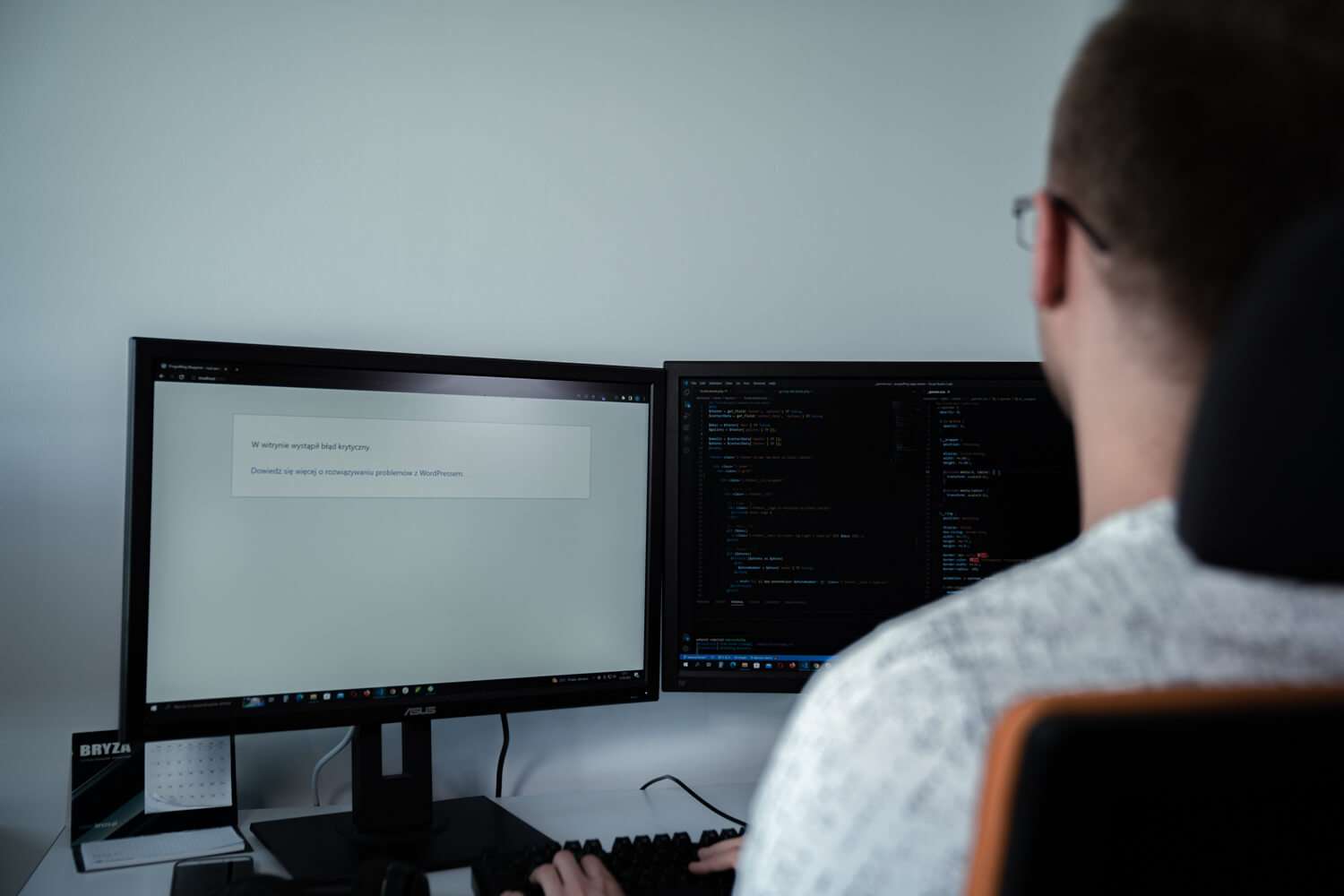
Jeżeli jesteś posiadaczem strony internetowej WordPress, zapewne wiesz, jak wiele stresu potrafią przysporzyć problemy z funkcjonowaniem witryny. Czy znalazłeś się kiedyś w sytuacji, w której wpisując adres swojej strony, ujrzałeś komunikat informujący o błędzie krytycznym i nie wiedziałeś, jak się z nim uporać? Jeżeli tak, koniecznie zapoznaj się z tym artykułem!
Skąd się bierze błąd krytyczny na stronie WordPress?
Tworzenie stron internetowych nie tylko wiąże się z wykonaniem określonego wcześniej projektu witryny, ale również z nieustanną optymalizacją jej funkcjonowania oraz naprawiania wielu błędów. Jednym z problemów, jakie możemy na niej napotkać, jest błąd krytyczny. Jakie są najczęstsze przyczyny ich powstawania?
Pojawienie się komunikatu, dotyczącego nieprawidłowości związanych ze złym działaniem strony może być spowodowane wieloma sytuacjami. Błąd krytyczny bardzo często jest skutkiem nieprawidłowej implementacji motywu lub wtyczki. W takiej sytuacji otrzymamy powiadomienie na e-mail, dotyczące szczegółów tej sytuacji.
Błąd krytyczny na stronie – jak się go pozbyć?
Nie da się pozbyć problemu bez wcześniejszego zlokalizowania go. Z tego względu, pierwszą rzeczą, jaką powinniśmy zrobić, jest sprawdzenie wszystkich możliwych opcji, jakie mogą powodować występowanie błędu krytycznego. Tak jak wspomnieliśmy wcześniej, zwykle administrator strony na WordPress otrzymuje maila z informacjami dotyczącymi problemów na stronie. Jeśli z jakiegoś powodu nie pojawił się on w naszej skrytce? W takim przypadku będziemy musieli samodzielnie poszukać przyczyny tych nieprawidłowości. Z tego artykułu dowiesz się, jak to zrobić.
Zdebuguj stronę internetową WordPress
Czym jest debugowanie? Innymi słowy, jest to znajdowanie potencjalnych błędów w kodzie. Żeby tego dokonać, musisz przejść do pliku wp-config.php w katalogu głównym, w którym musisz odnaleźć następujące linijki kodu:
- define( 'WP_DEBUG’, false );
- define( 'WP_DEBUG_DISPLAY’, false );
- define( 'WP_DEBUG_LOG’, false );
- define( 'SCRIPT_DEBUG’, false );
Jak możesz zauważyć, każda z nich kończy się słowem “false”, które powinieneś zmienić na “true”. Jeżeli z jakiegoś powodu, któraś z tych części kodu nie występuje, spróbuj dodać ją do pliku.
Debugowanie umożliwia odnalezienie typu błędu. Znając go, w łatwy sposób znajdziesz w wyszukiwarce sposób na jego rozwiązanie. Kiedy zakończy się to sukcesem, wyłącz tryb debugowania, zamieniając frazę “true” na “false”.
Rozwiąż problemy z wtyczką lub motywem
Jak pokrótce wspomnieliśmy w poprzedniej części artykułu, błąd krytyczny może pojawić się w związku z nieprawidłowym funkcjonowaniem wtyczki lub problemami z motywem strony WordPress.
Jeżeli chcesz sprawdzić, czy za błąd krytyczny odpowiada motyw, musisz wykonać kilka prostych kroków. Wyłącz aktywny motyw WordPress i zamień go na ten domyślny. Jeżeli problem krytyczny zniknie, oznacza, że to właśnie motyw był jego przyczyną.

Sposób naprawienia błędu krytycznego w sytuacji, w której to wtyczka jest winowajcą, wygląda bardzo podobnie, jak w przypadku motywu. Z racji tego, że często wykorzystujemy wiele wtyczek na jednej stronie, musimy pojedynczo dezaktywować i aktywować ponownie każdą z nich, do momentu, aż nie znajdziemy tej, odpowiedzialnej za błąd krytyczny na stronie WordPress.
Przywróć poprzednią wersję strony
Jest to zdecydowanie najprostsze i najskuteczniejsze rozwiązanie w przypadku błędu krytycznego. Jest jednak pewno “ale”. Do przywrócenia poprzedniej wersji strony konieczne będzie wykorzystanie jej kopii zapasowej. Jeżeli nie robiłeś jej systematycznie, zdecydowanie powinieneś zacząć, gdyż jest to często ostatnia deska ratunku w przypadku wielu problemów ze stroną internetową.
Sprawdź dziennik błędów serwera
Jeśli w Twojej skrzynce e-mail nie znalazłeś wiadomości od WordPressa, dotyczącej błędu krytycznego na stronie internetowej sprawdź dziennik błędów serwera, w który najczęściej zapisują się właśnie błędy krytyczne. Jak to zrobić?
Jeżeli chcesz sprawdzić dziennik błędów, które PHP przechowuje w pliku error_log znajdującym się w katalogu public_html. Do sprawdzania dziennika błędów możesz wykorzystać cPanel lub FTP.
Błąd krytyczny nie taki straszny, jak go malują
Jak prawdopodobnie zdążyłeś zauważyć, rozprawienie się z błędem krytycznym na stronie wcale nie musi być trudne. Zdarzają się bardziej skomplikowane sytuacje, jednak wiele z tych naszych metod możesz w łatwy sposób przetestować samodzielnie.

